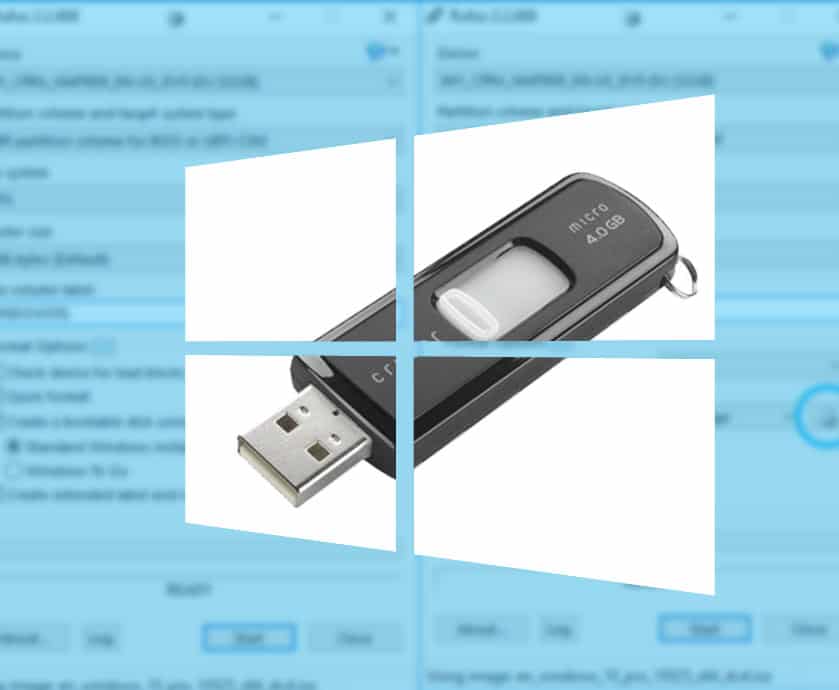Після всіх цих новин про Windows 10 деякі з нас забули про одну з найдивовижніших функцій, яку Microsoft надала нам у Windows 8, Windows To Go. Ідея мати весь офісний комп’ютер на ваших ключах, можливо, найкрутіша річ, яку я коли-небудь мав задоволення робити. Але навіщо вам це використовувати? Навіщо вам носити весь комп’ютер із собою в кишені? Прочитайте останнє запитання собі, ось чому.
Що таке Windows To Go? Коротше кажучи, це портативне середовище настільного комп’ютера Windows, призначене для підключення до ПК та завантаження ОС так само, як ви його залишили. Давайте розглянемо реальний сценарій.
Ви вдома, працюєте над дуже секретною презентацією PowerPoint, яку можете створити тільки ви. Ваш комп’ютер на роботі все ще працює під керуванням Windows 8, і це засмучує, оскільки ви настільки полюбили Windows 10, що Windows 8 здається віддаленим спогадом. Думка про те, що ви хочете попрацювати над своєю суперсекретною приголомшливою презентацією PowerPoint на комп’ютері під керуванням Windows 8, сидить у вашому розумі, що робить вас марними та не в змозі зосередитися.
Roll на Windows To Go. Ви приступаєте до роботи, підключаєте USB-накопичувач Windows To Go і завантажуєтеся прямо в середовище Windows 10, все знаходиться там, де має бути, робочий стіл, який ви пам’ятаєте, налаштування, які ви налаштували, ваш світ — це щасливий світ.
Ось кілька речей, які нам знадобляться, перш ніж ми почнемо.
- USB-накопичувач, сертифікований Windows To Go (вибачте, звичайний USB-накопичувач тут його не обріже!)
- Rufus v2.2+
- Windows 10 ISO
Перш за все, запустіть Rufus.
Використовуйте rufus, щоб створити Windows, щоб їздити
Тепер виберіть USB-накопичувач WTG у верхній частині вікна.
Налаштуйте свій пристрій у режимі rufus
Далі нам потрібно сказати Руфусу, де знаходиться наш ISO 10 Windows, опуститися вниз і натиснути кнопку ISO.
Створіть зображення Windows для переходу
Перейдіть у Rufus до вашого Windows 10 ISO і зачекайте, поки він завантажиться.
Windows 10 iso
Тепер ця частина дуже важлива – після завантаження ISO вам потрібно вибрати Windows To Go у параметрах формату – Руфус тепер знатиме, що не можна створювати стандартний завантажувальний USB-накопичувач, і зробить все, щоб зробити його Windows To Іди замість цього.
Налаштуйте завантажувальний образ на Windows
Останній крок, натисніть «Пуск» і зачекайте, поки Rufus зробить ваш Windows To Go диск!
Це воно! Тепер у вас є портативна версія Windows 10! Як я вже згадував раніше – ви ПОВИННІ мати сертифікований USB-накопичувач Windows To Go для того, щоб це працювало, ви не можете використовувати «звичайну» USB-флешку, вибачте!